Windows 11/10의 Discord에서 드롭 및 지연 문제를 해결하는 방법
Discord 는 인기있는 음성 및 문자 채팅 응용 프로그램 중 하나입니다. 게이머, 프로그래머 및 기타 사람들이 의사 소통하고 비슷한 관심사를 공유하는 새로운 친구를 만들기 위해 광범위하게 사용됩니다. 그러나 최근에 많은 사용자가 Discord 를 사용하는 동안 약간의 끊김 및 지연 문제에 직면하고 있습니다. 따라서(Therefore) 이 기사에서는 Windows Windows 11/10Discord 의 (Discord)지연(Lag) 문제 를 해결하는 방법을 살펴보겠습니다 .
Discord에서 드롭 및 지연 문제 수정
인터넷이 정상인 경우에도 Discord 지연(Discord lagging) 문제 에는 여러 가지 이유가 있을 수 있습니다 . 따라서 Windows 10(Windows 10) 에서 Discord 의 지연 문제(Lag Issue) 를 해결하기 위해 가능한 모든 솔루션 목록을 축적했습니다 .
- 불필요한 프로그램 닫기
- 하드웨어 가속(Hardware Acceleration) 활성화/비활성화
- Discord 앱 캐시 지우기
- 디스코드 재설치
그들에 대해 자세히 이야기합시다.
1] 불필요한 프로그램 닫기

백그라운드에서 수많은 프로그래밍이 RAM을 먹고 CPU 와 GPU 에 부담을 주는 경우 Discord 가 약간 느리게 작동할 수 있습니다. 따라서 작업 관리자에서 불필요한 프로그램을 모두 닫아야 합니다.(Task Manager.)
Win + X > Task Manager. 로 작업 관리자 (Task Manager ) 를 실행 합니다. 불필요한 프로그램을 마우스 오른쪽 버튼으로 클릭 하고 (Right-click)작업 끝내기를 선택합니다.(End task.)
이제 Discord 를 다시 시작 하고 문제가 해결되는지 확인하십시오.
2] Enable/Disable Hardware Acceleration
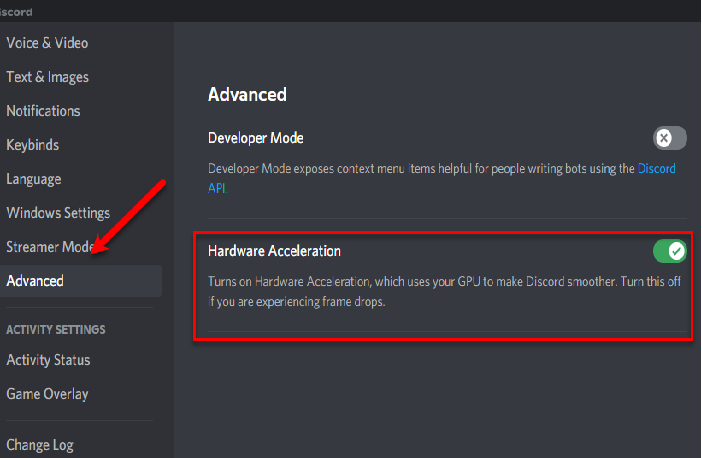
하드웨어 가속(Hardware Acceleration) 은 앱이 컴퓨터 리소스를 보다 효율적으로 사용하도록 하는 Discord 의 기능입니다 . 그러나 때로는 컴퓨터가 미친 듯이 움직일 수 있습니다. 따라서 하드웨어 가속(Hardware Acceleration) 을 활성화 한 경우 비활성화하고 비활성화된 경우 활성화합니다.
하드웨어 가속(Hardware Acceleration) 을 활성화 또는 비활성화하려면 다음 단계를 사용하십시오.
- 오픈 디스코드(Discord)
- 설정 > 고급을 클릭 Settings > Advanced (from App Settings).
- 토글을 사용하여 하드웨어 가속(Hardware Acceleration.) 을 활성화하거나 비활성화 합니다.
이 작업을 수행하고 문제가 해결되었는지 확인하십시오.
3] Discord 앱 캐시 지우기
하드웨어 가속(Hardware Acceleration) 설정을 변경해도 소용이 없다면 캐시 가 많으면 기기가 느려질 수 있으므로 Discord 앱 캐시(Discord App Cache) 를 지워보세요.
따라서 파일 탐색기 (File Explorer ) 를 실행 하고 다음 위치로 이동합니다.
%APPDATA%/Discord/Cache
이제 모든 캐시( Ctrl + A )를 선택하고 삭제할 수 있습니다.
이 작업을 수행하고 문제가 해결되었는지 확인하십시오.
4] Discord 재설치
문제는 부적절한 설치 또는 손상된 설치 패키지로 인해 발생할 수 있습니다. 따라서 이 문제를 해결하는 가장 좋은 방법은 Discord 를 다시 설치하는 것 입니다. 주어진 단계에 따라 Discord 를 다시 설치하십시오 .
- 시작 메뉴 에서 (Start Menu.)제어판 (Control Panel ) 을 시작합니다.
- 프로그램 및 기능을(Programs & Features.) 클릭 합니다.
- Discord 를 선택 하고 제거 를 클릭 합니다.(Uninstall.)
- 이제 화면의 지시에 따라 앱을 제거하십시오.
- discord.com에서 Discord 를 다시 설치할 수 있습니다 .
이렇게 하면 오류가 수정됩니다.
이제 Discord(Discord) 가 지연되기 시작할 때 해야 할 일을 알았으므로 관심에 따라 일부 방에 참여해 보아야 합니다.
- 게임을 위한 최고의 Discord 서버(Best Discord Server for Gaming)
- 프로그래머를 위한 최고의 Discord 서버(Best Discord Server for Programmers)
- 친구를 사귈 수 있는 최고의 Discord 서버입니다.(Best Discord Server to make friends.)
Related posts
Fix Discord Mic Windows 11/10에서 작동하지 않습니다
Fix Discord Notifications Windows 11/10에서 작동하지 않습니다
Windows 10에서 Discord CPU usage를 줄이는 방법
Discord Screen Share Audio Windows 11/10에서 작동하지 않습니다
Discord Overlay Windows 10에서 작동하지 않음 : 어떻게 해결하는 방법
Windows 10의 Alarms and Clocks app을 사용하는 방법
Mail and Calendar app freezes, 충돌 또는 Windows 11/10에서 작동하지 않음
Windows 10의 Windows.edb file은 무엇입니까?
Windows 10에서 활성화 또는 Disable Archive Apps feature을 활성화하는 방법
어떻게 Windows 10에서 종료에 Move, 또는 Delete PageFile.sys를 백업하려면
Windows 10에서 Notepad를 제거하거나 다시 설치하는 방법
PLS file 란 무엇입니까? Windows 11/10에서 PLS file을 만드는 방법은 무엇입니까?
Windows 11/10의 Screen Share Screen Share 중 Black Screen이 나타납니다
Windows 11/10에서 Reaction Time을 측정하는 방법
Windows 10에서 System Properties을 열는 방법 Control Panel
CPU은 Windows 11/10에서 전체 speed or capacity에서 실행되지 않습니다
Windows 10 Home Edition에 Group Policy Editor를 추가하는 방법
Windows 11/10에서 YouTube account Discord에 연결하지 못했습니다
Adjust Monitor Windows 10에서 screen resolution를위한 Monitor
Windows 10에서 Disk Signature Collision problem을 수정하는 방법
